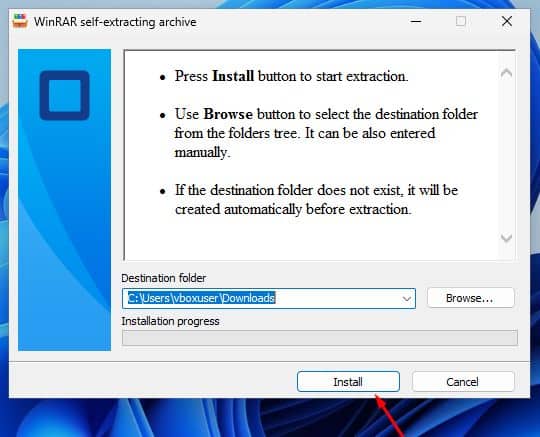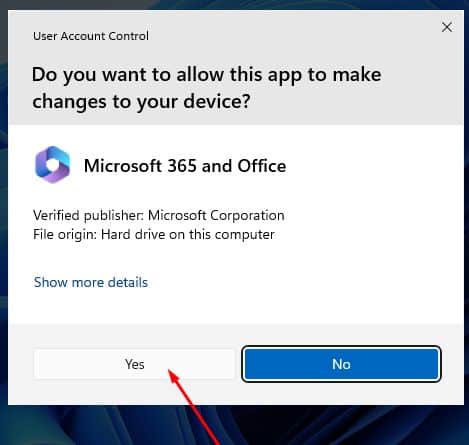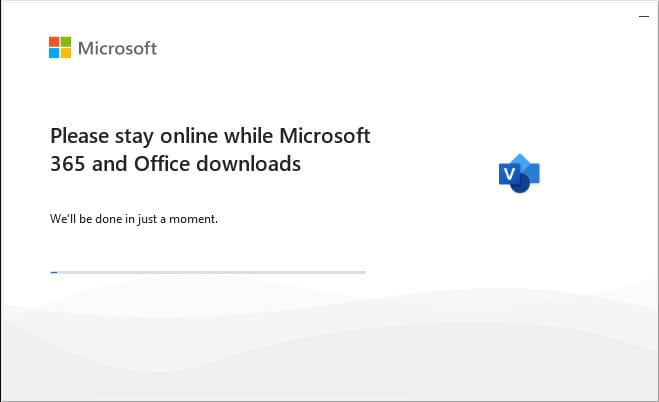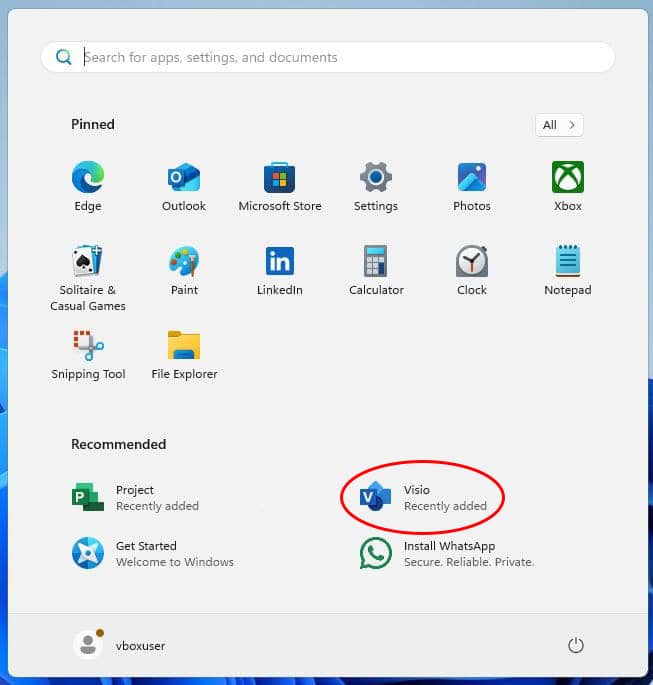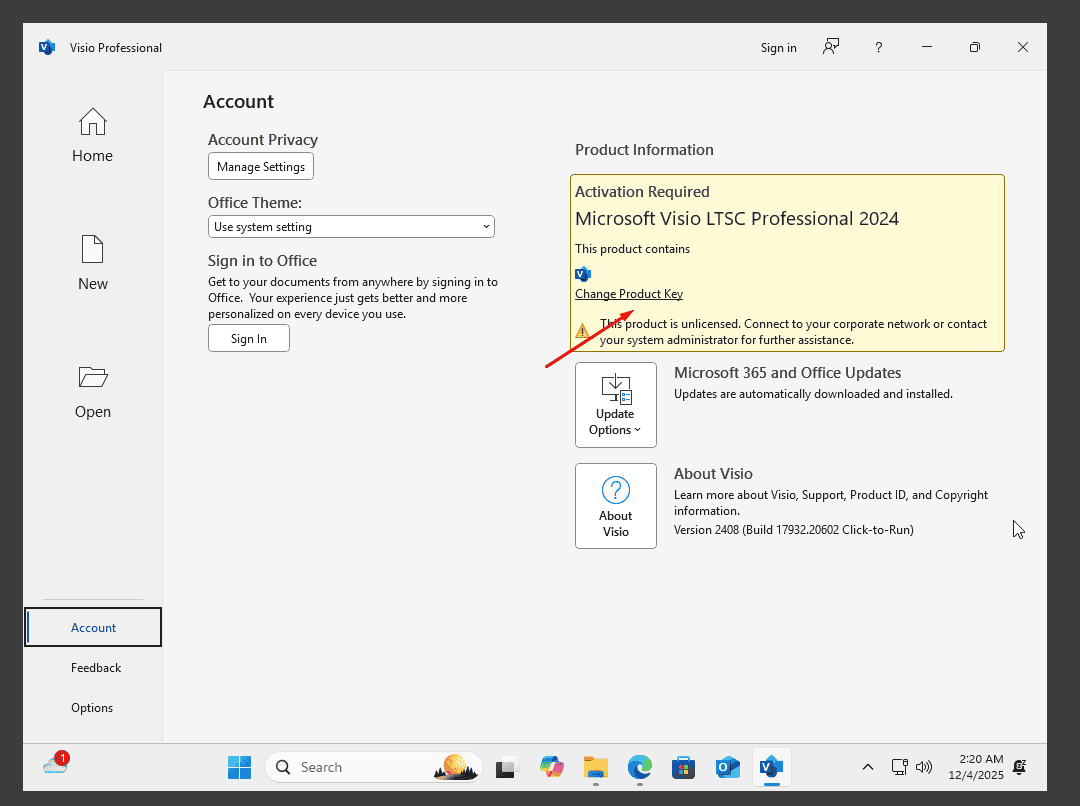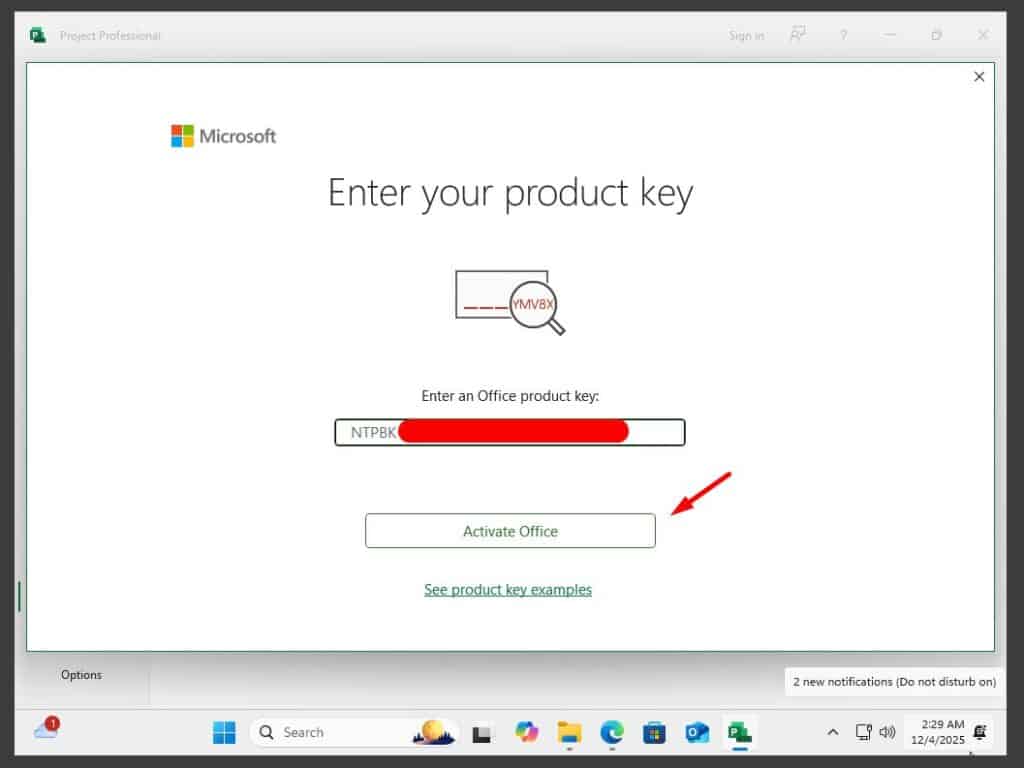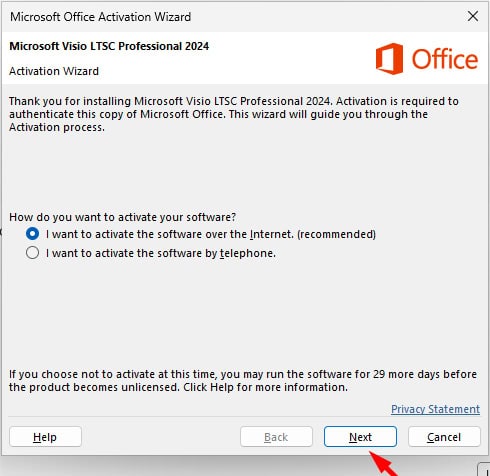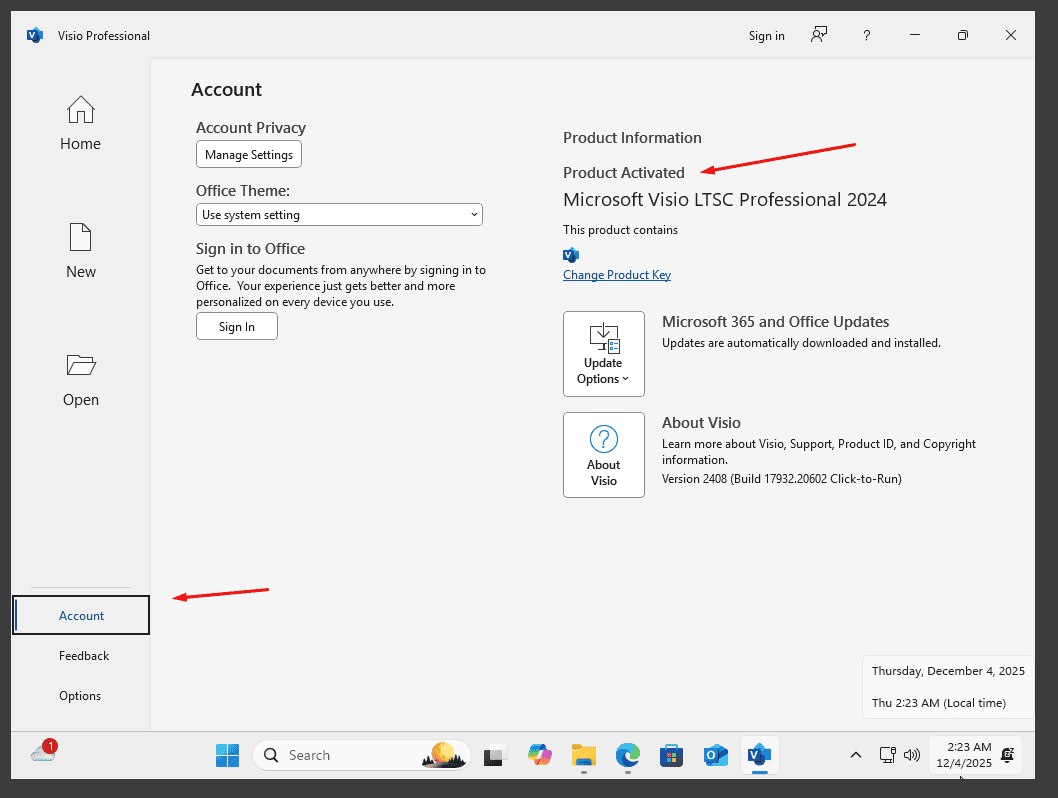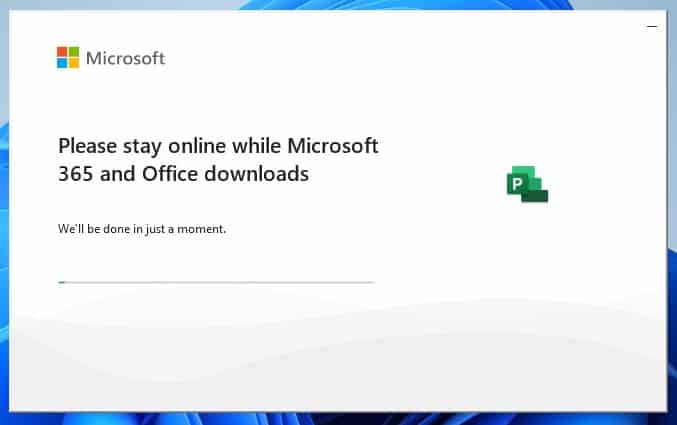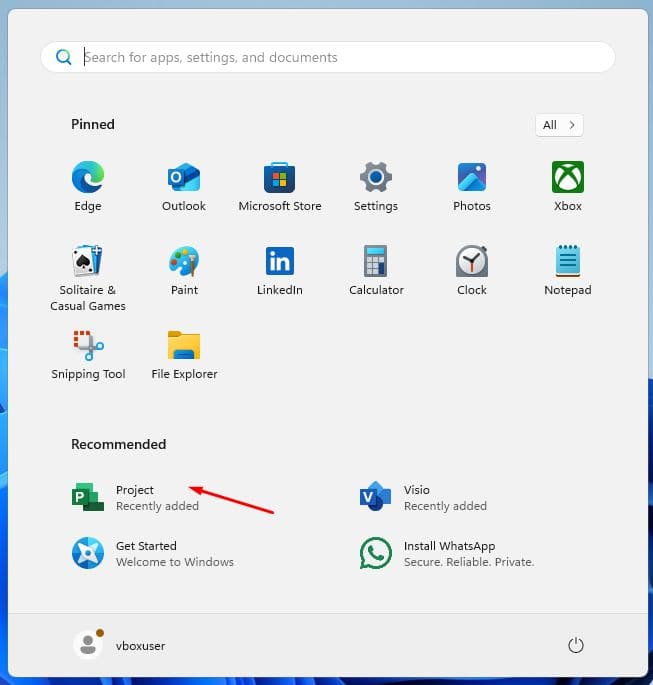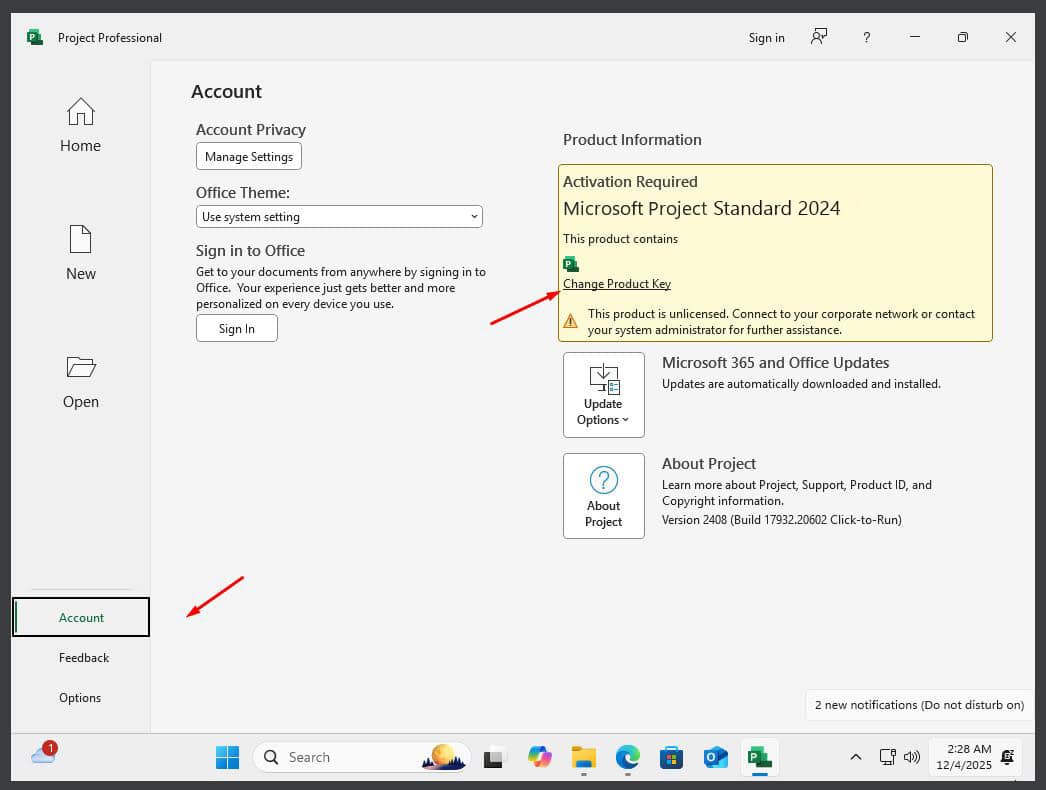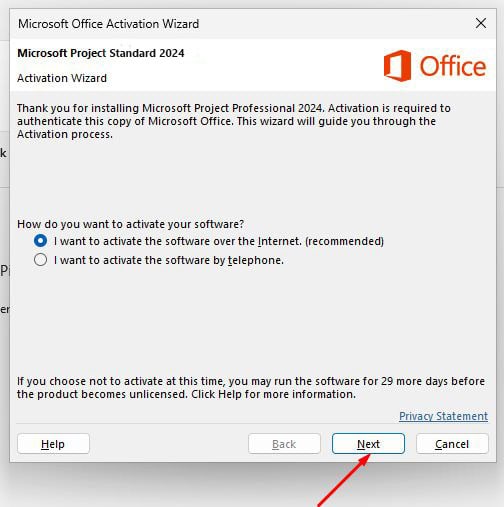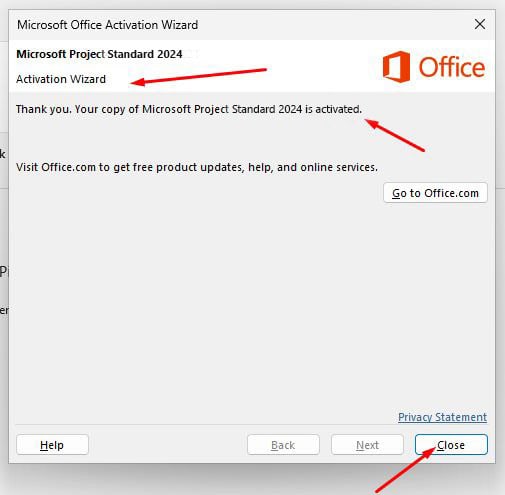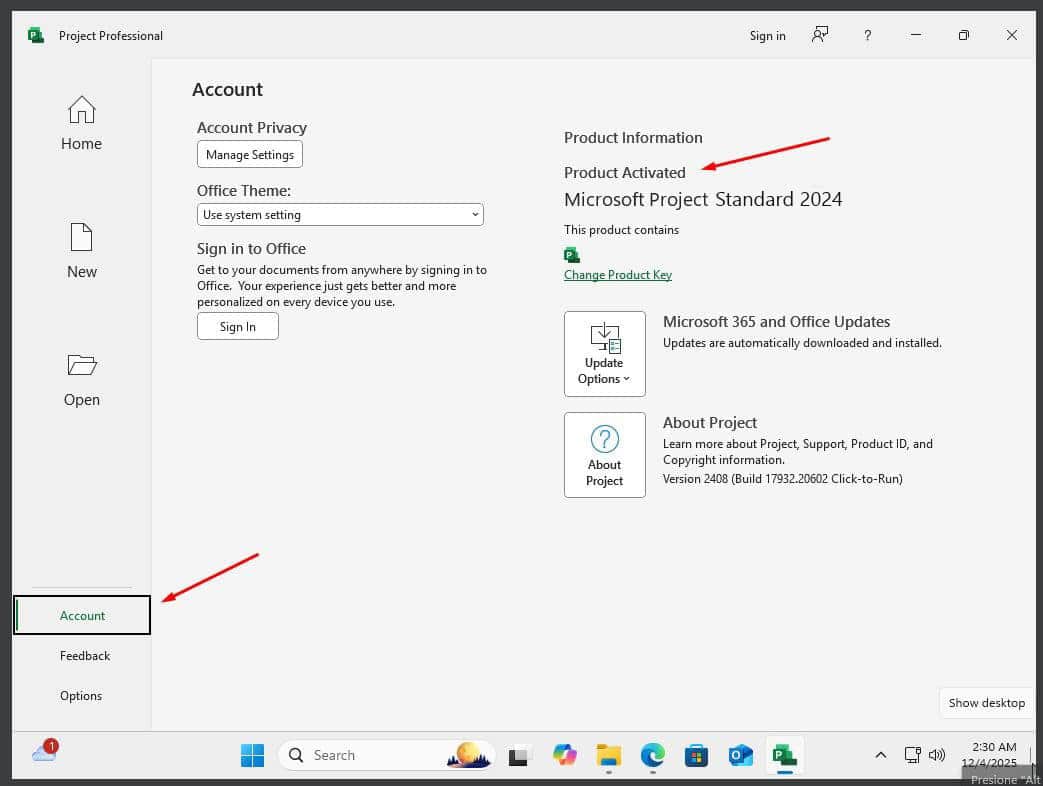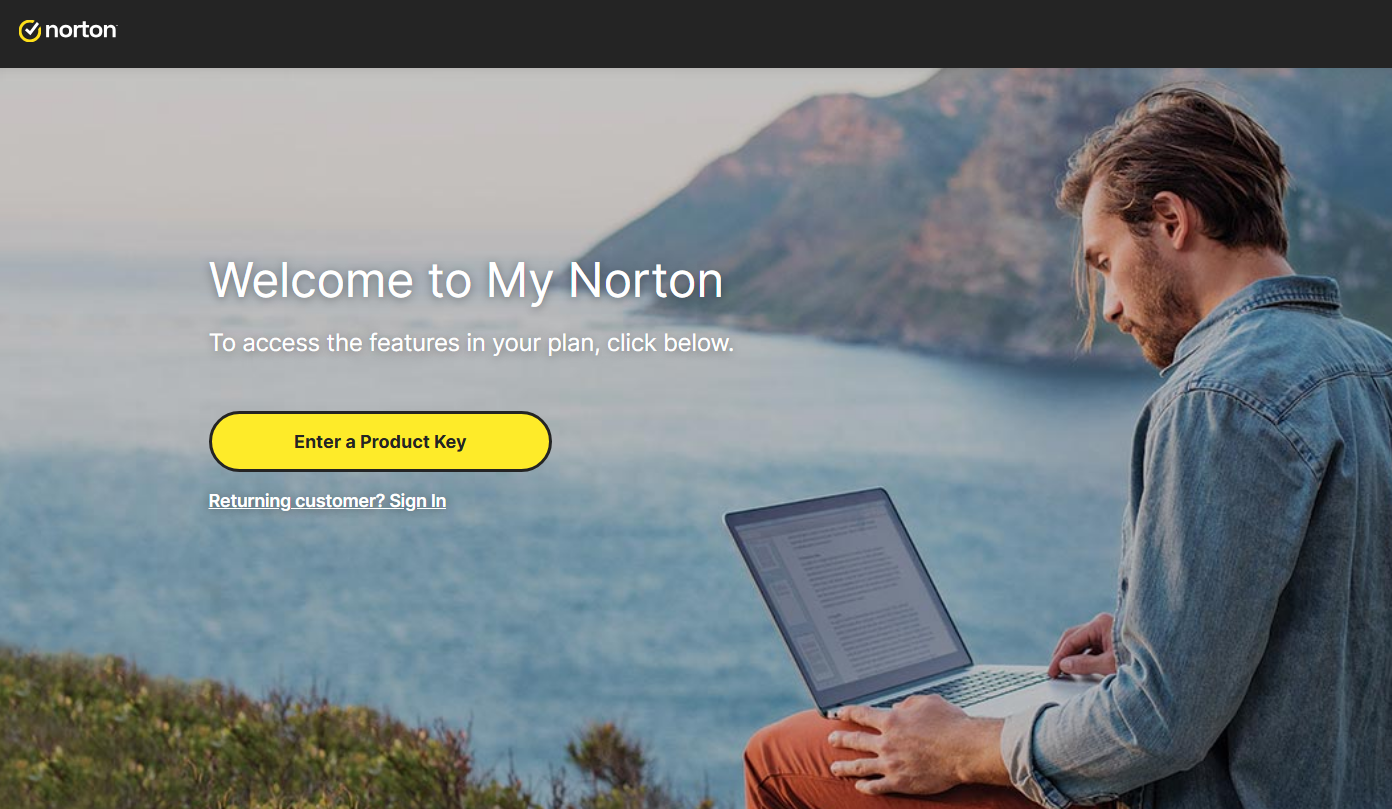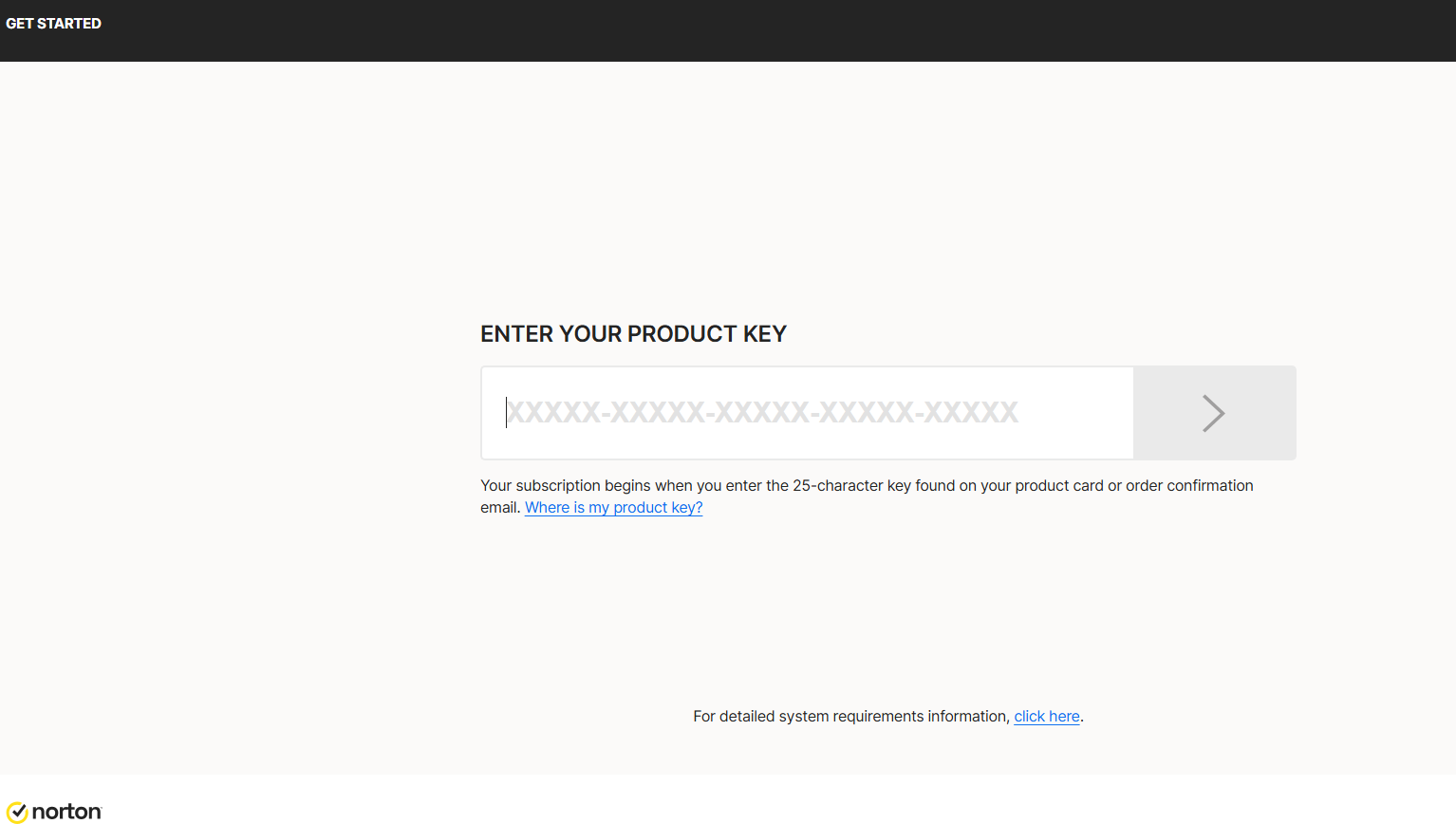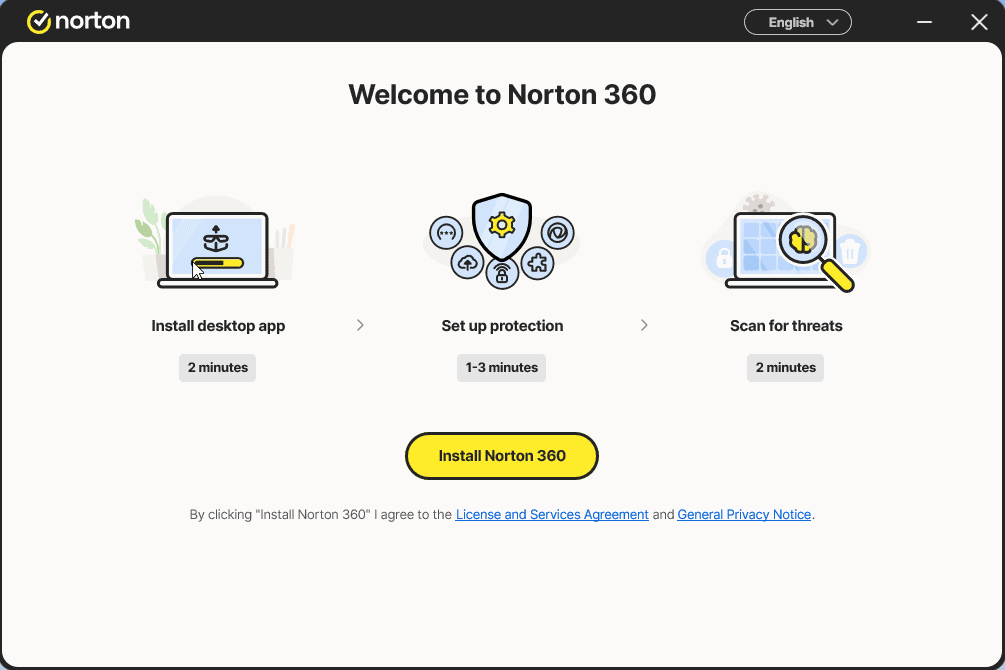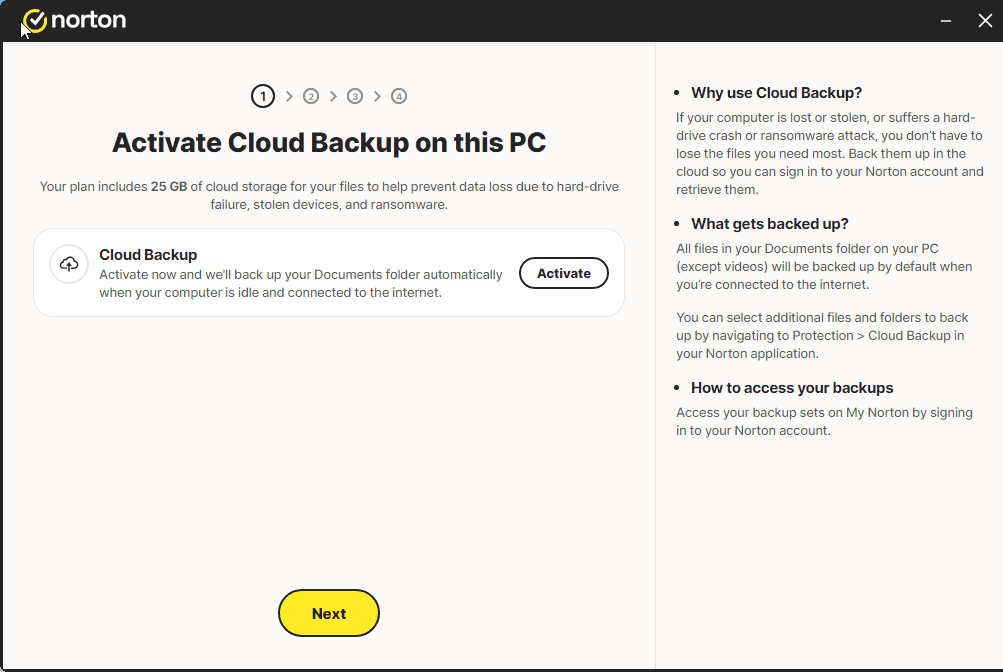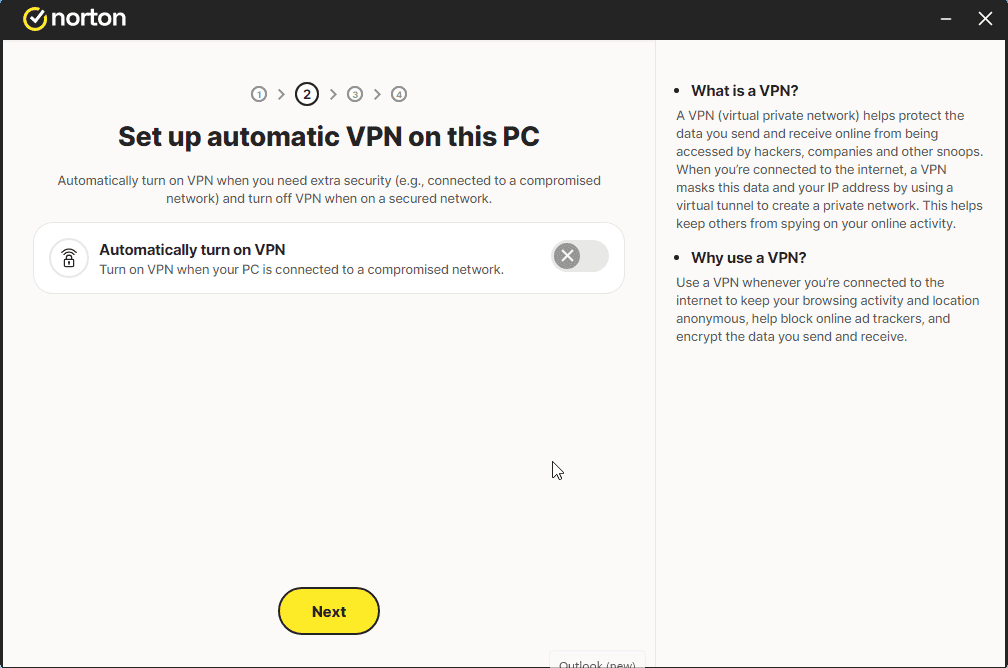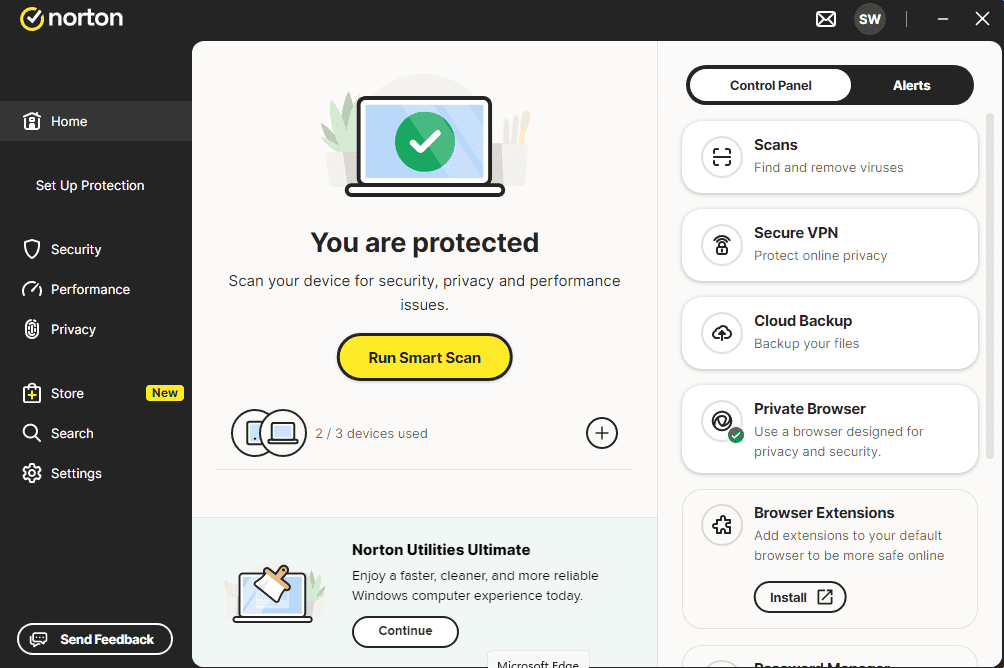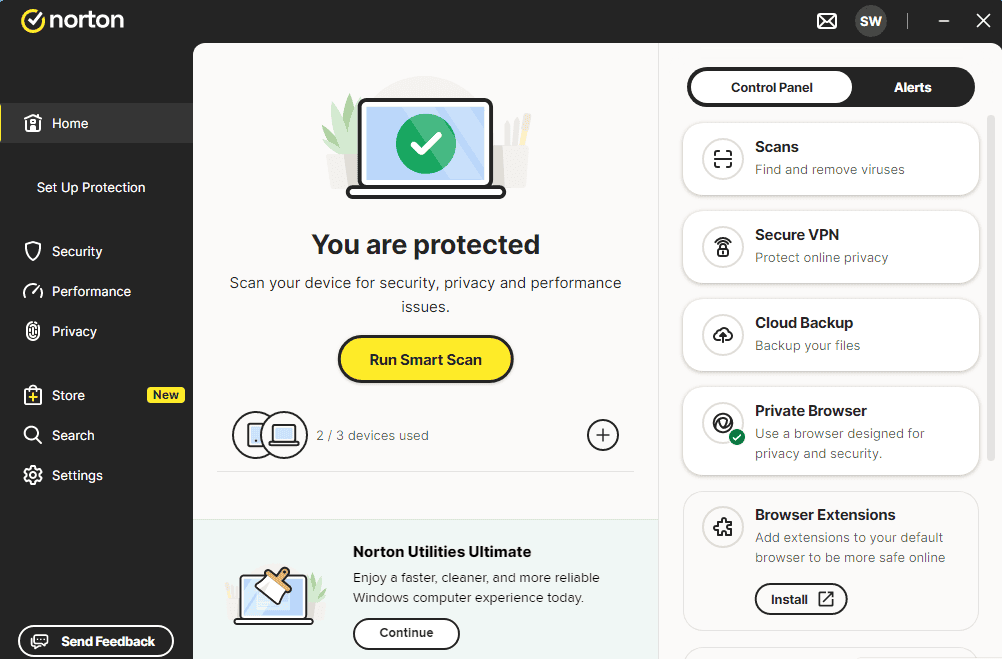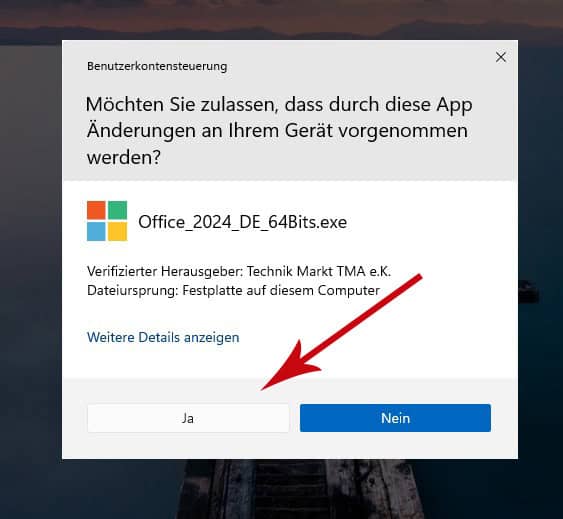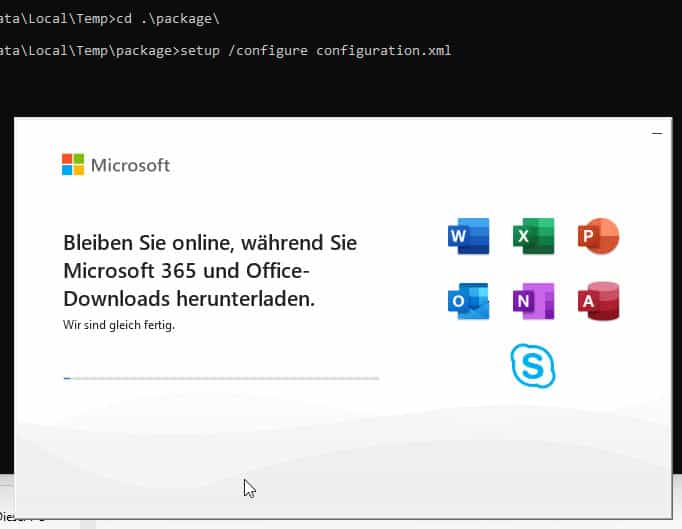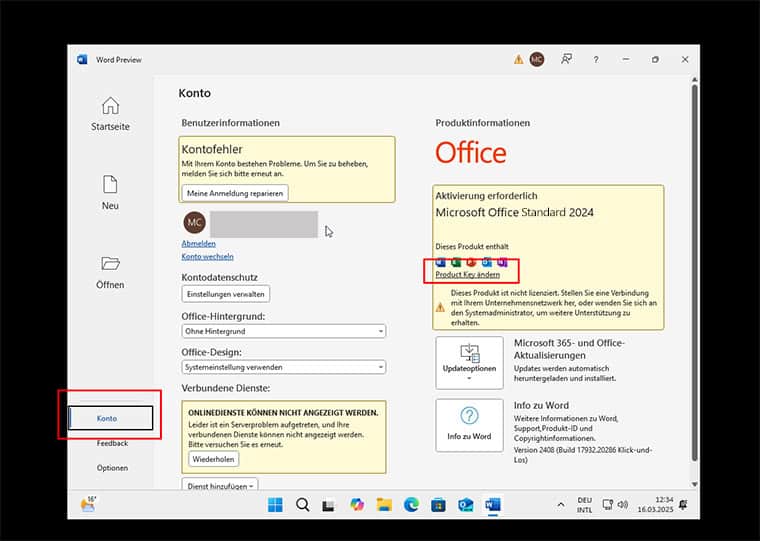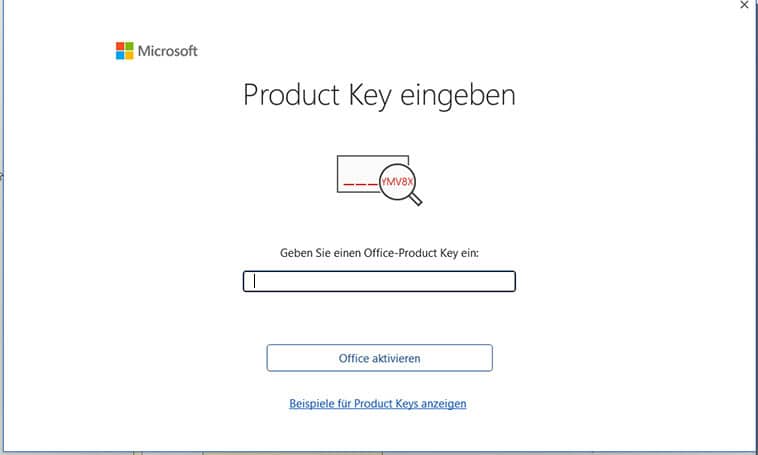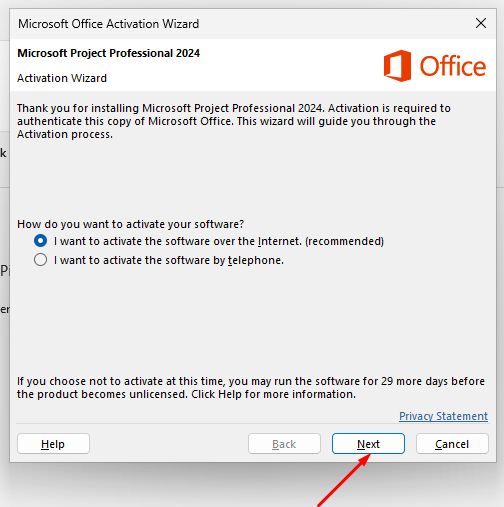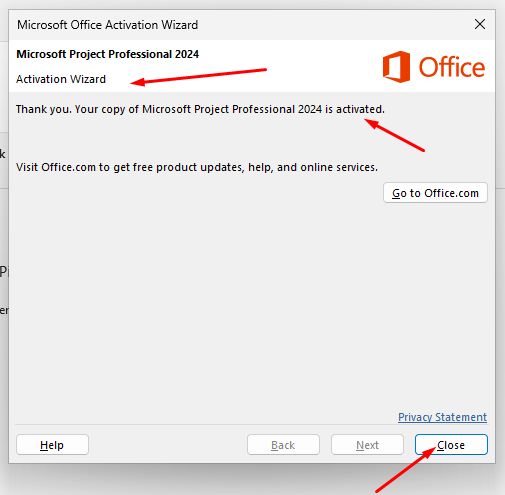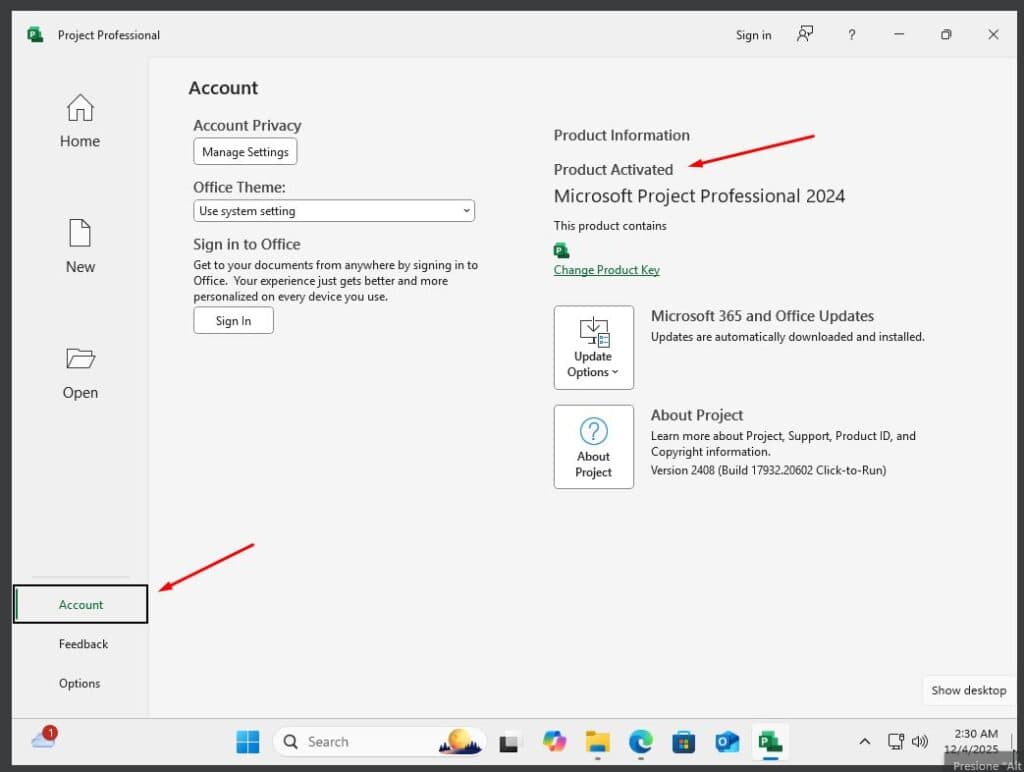Installationsanleitung Microsoft Visio 2021 Professional 64 & 32 Bits
HERUNTERLADEN
Laden Sie das Programm mit dem folgenden Download-Link herunter
Diese EXE-Datei ist die Grundlage für die Installation des Produkts.
SYSTEMANFORDERUNGEN
Bitte stellen Sie sicher, dass Ihr Computer die Mindestsystemanforderungen für die Installation dieser Software erfüllt:
- 1 Gigahertz (GHz) oder schneller 32-Bit (x86) oder 64-Bit (x64) Prozessor
- 1 Gigabyte (GB) RAM (32 Bit) oder 4 GB RAM (64 Bit)
- 4 GB verfügbarer Festplattenspeicher
- DirectX 9-Grafikgerät mit WDDM 1.0 oder höherem Treiber
INSTALLATION
Suchen Sie die heruntergeladene Installationsdatei (sie befindet sich normalerweise in Ihrem Downloads-Ordner). Klicken Sie mit der rechten Maustaste auf die Datei und wählen Sie “Als Administrator ausführen”. Sie werden gefragt, ob Sie zulassen möchten, dass die App Änderungen an Ihrem Gerät vornimmt. Klicken Sie auf “Ja”.
Wichtig: Sie müssen online sein, um die Installation abzuschließen, da das Installationsprogramm die benötigten Dateien direkt von Microsoft herunterlädt.
Sobald der Download abgeschlossen ist, führen Sie die folgenden Schritte aus:
Es wird empfohlen, dass Sie vollständig die Produktinstallation und -aktivierung beenden, bevor Sie sich mit Ihrem Microsoft-Konto anmelden.
- Klicken Sie mit der rechten Maustaste auf die Datei und wählen Sie dann die Option "Als Administrator ausführen".

- Klicken Sie auf die Schaltfläche "Installieren". Dadurch wird die Anwendung entpackt und Ihr Produkt installiert.


Sobald der Download und die Installation des Programms abgeschlossen sind, geben Sie den Aktivierungsschlüssel ein, wenn Sie eine beliebige Anwendung aus dem Microsoft Office-Paket ausführen; dies ist die erste Aufforderung, die Sie erhalten.

LIZENZ UND AKTIVIERUNG
Denken Sie daran, dass der von Ihnen erworbene Schlüssel ein vorausbezahlter Code ist, der nicht mit der vorinstallierten Software kompatibel ist. Es handelt sich um ein Originalprodukt von Microsoft. Deinstallieren Sie die vorherige Version von Microsoft Office, die Sie auf Ihrem PC haben, und starten Sie Ihren Computer neu. Dies ist wichtig, um Kompatibilitätsprobleme zu vermeiden.
DOWNLOADS IN ANDEREN SPRACHEN
Laden Sie das Programm mit dem folgenden Download-Link herunter
| LANGUAGE | 64 BITS | 32 BITS |
| DEUTSCH | Herunterladen | Herunterladen |
| ENGLISH | Download | Download |
| FRANÇAIS | Télécharger | Télécharger |
| ITALIANO | Scarica | Scarica |
| ESPAÑOL | Descargar | Descargar |
| DUTCH | Downloaden | Downloaden |
| FINNISH | Lataa | Lataa |
| NORWEGIAN | Last Ned | Last Ned |
| SWEDISH | Download | Download |
| DANISH | Download | Download |
ANMERKUNG
Microsoft hat die Unterstützung für einige ältere Produkte schrittweise eingestellt. Daher ist eine telefonische Aktivierung nicht mehr möglich. Sollten Sie während der Installation Probleme oder Fragen haben, wenden Sie sich bitte an unseren 24/7-Kundendienst.
Für schnellere Hilfe können Sie uns auch direkt über unseren Live-Chat erreichen, der rund um die Uhr auf unserer Website verfügbar ist.